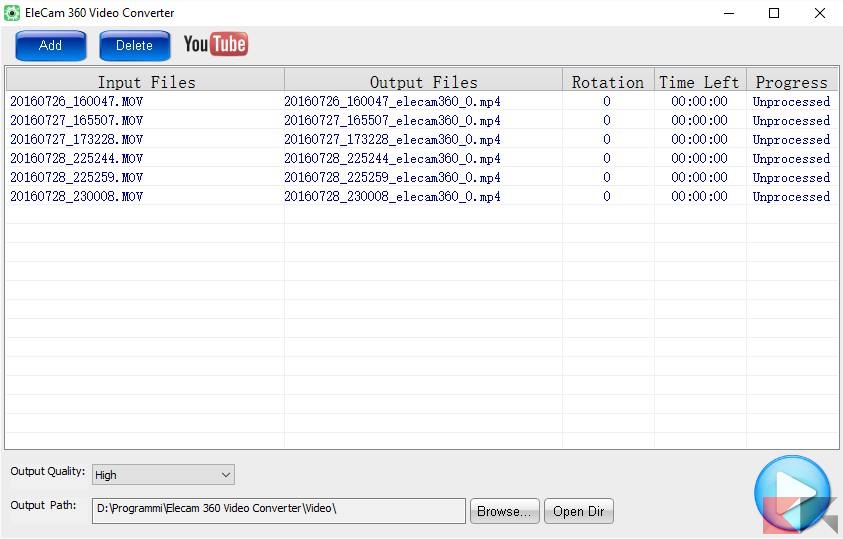In questi giorni abbiamo avuto modo di provare la Elecam 360, action cam realizzata da Elephone capace di registrare foto e video a 360°.
Questa caratteristica, però, pare non essere così immediata, in quanto l’unico modo per visualizzare il risultato delle nostre riprese è quello di utilizzare l’app ufficiale. Visualizzando immagini e video tramite la galleria vedremo che questi sono divisi in 2 sfere, ognuna rappresentante il risultato ottenuto da una lente.
Per questo motivo, prima di poter condividere il tutto su Facebook o YouTube e poter sfruttare le apposite funzionalità di visualizzazione a 360° occorre attuare una conversione che unisca le 2 sfere in un’unica immagine/video dal formato giusto.
La procedura che andrò a elencare mi è stata gentilmente consigliata dai ragazzi di Honorbuy.it che, dopo aver espresso il mio dubbio, mi hanno tempestivamente risposto con quest’ottima soluzione. Prima di procedere con la spiegazione è necessario scaricare il programma Elecam 360 Video Converter che utilizzeremo sia per foto che per filmati.
Download| Elecam 360 Video Converter per Windows da MEGA
Download| Elecam 360 Video Converter per MacOS da MEGA
Conversione video
Una volta collegata la nostra action cam al computer, trasferiamo i video che intendiamo convertire in una cartella a nostro piacimento. Successivamente, apriamo il programma Elecam 360 Video Converter e clicchiamo sul tasto Add. Scelto il/i file che intendiamo convertire, possiamo poi selezionare la qualità della conversione (consiglio di impostare sempre High per rendere al meglio) e il percorso nel quale verrà salvato il file finale.
Accanto a ogni video, poi, troviamo la possibilità di ruotare il video, cambiando di fatto il centro dell’inquadratura, e informazioni relative allo stato dell’operazione. Infine, cliccando sul tasto Play, partirà la conversione.
Conversione foto
Prima di poter utilizzare il tool sopra citato, è necessario modificare alcuni dati exif. Per poter far ciò, rechiamoci sul sito theXifer.net e carichiamo la foto che intendiamo convertire. Subito dopo, cliccando sul tasto exif.me apparirà un pop-up con una serie di informazioni.
Dei campi che vedrete, dovrete editarne solamente 2 in questo modo:
- Make: Ricoh
- Model: Ricoh Theta S
Lasciate tutto il resto invariato, andando in fondo alla lista cliccate sul tasto Go.eXifing e, risalendo in alto, cliccate su Close editor e, subito dopo, sul tasto Download. A questo punto, così come avviene per i video, apriamo il programma Elecam 360 Video Converter, aggiungiamo la foto da convertire e clicchiamo sul tasto Play per far partire la conversione
Dunque, utilizzando questa procedura sarete in grado di pubblicare foto e video sui social network e su tutti quei servizi web in grado di visualizzare foto e video a 360°. Purtroppo, come appare evidente, la procedura non è molto immediata e prevede necessariamente l’utilizzo di un computer, mentre fare tutto dallo smartphone sarebbe certamente più comodo e pratico.
Sperando in futuri aggiornamenti, se avete dubbi o perplessità non esitate a lasciare un commento!
L'articolo Elecam 360: come convertire foto e video nel giusto formato appare per la prima volta su Chimera Revo - News, guide e recensioni sul Mondo della tecnologia.